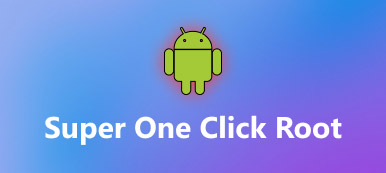Android är populär tack vare den öppna och flexibla designen. När du får en Samsung Galaxy-enhet kanske du vill ha obegränsad kontroll över din surfplatta eller telefon. Tyvärr har du bara användarbehörigheterna men inte rootbehörigheter. Vilka root behörigheter betyder? Med det kan du installera någonting på din enhet, inklusive några APK-er måste komma åt rot. Förinstallerade appar tar upp mycket lagringskapacitet och du behöver dem inte alls? Privata behörighet för root tillåter dig att ta bort dessa systemprogram och frigöra lagringsutrymme. En annan fördel är att spelspelare kan hacka spelappar efter att de rotat sina enheter. Du kan öppna och redigera alla filer på en rotad enhet, inklusive spelfiler.

Android är populär tack vare den öppna och flexibla designen. När du får en Samsung Galaxy-enhet kanske du vill ha obegränsad kontroll över din surfplatta eller telefon. Tyvärr har du bara användarbehörigheterna men inte rootbehörigheter. Vilka root behörigheter betyder? Med det kan du installera någonting på din enhet, inklusive några APK-er måste komma åt rot. Förinstallerade appar tar upp mycket lagringskapacitet och du behöver dem inte alls? Privata behörighet för root tillåter dig att ta bort dessa systemprogram och frigöra lagringsutrymme. En annan fördel är att spelspelare kan hacka spelappar efter att de rotat sina enheter. Du kan öppna och redigera alla filer på en rotad enhet, inklusive spelfiler.
- Del 1: Måste göra innan rooting Galaxy S3 / 4 / 5 / 6 / 7 / 8
- Del 2: Hur man rotar Galaxy S 3 / 4 / 5 med Android Root Toolkit
- Del 3: Hur man rotar Galaxy S6 / 7 / 8 med KingoRoot
- Del 4: Hur man rotar Galaxy S5 / 6 / 7 med OneClickRoot
del 1. Måste göra någonting innan du roterar Galaxy S3 / 4 / 5 / 6 / 7 / 8
Som nämnts måste du ta risk för dataförlust och skada på enheten när du roterar Galaxy S3 / 4 / 5 / 6 / 7 / 8. Så vi föreslår att du skapar en säkerhetskopia för din enhet före det. Även om root-processen misslyckas kan du återställa din telefon eller surfplatta med säkerhetskopian. Det finns många sätt att säkerhetskopiera Samsung-enheter. och vi rekommenderar Apeaksoft Android Data Extraction eftersom det erbjuder många användbara funktioner, till exempel:
1. Lätt att använda. Den har kapacitet att säkerhetskopiera Android-data från tabletter eller smartphones med ett enda klick. Detta gör det till det bästa alternativet för nybörjare och icke-tekniskt kunniga.
2. Stöd ett bredare utbud av datatyper. Den säkerhetskopiering som görs av Android Data Extraction täcker kontakter, samtalsloggar, textmeddelanden, foton, videor, musik, PDF-filer, appdata och mycket mer.
3. Förhandsgranska data för selektiv säkerhetskopiering. Om du inte vill säkerhetskopiera hela Samsung-enheten kan du titta på all data på din telefon och välja vissa saker att säkerhetskopiera.
4. Lossless backup. Detta Android-backupverktyg sparar dina data från Android till dator utan att skada befintlig data på Galaxy. Å andra sidan går all data till din dator i originalstatus och kvalitet.
5. Finns i olika situationer. Om din Galaxy är frusen, kraschad, låst eller svart skärm kan det här programmet fixa det och sedan ta dig till backupprocessen.
6. Högre kompatibilitet. En annan fördel är att Android Data Extraction stöder nästan alla Samsung-enheter som kör Android O eller tidigare, som Galaxy S3 / 4 / 5 / 6 / 7 / 8, tabletter och mycket mer.
I ett ord är det det bästa alternativet att säkerhetskopiera din Samsung-enhet före root Galaxy S3 / 4 / 5 / 6 / 7 / 8.
Läser mer: Återställ borttagna filer Android Unrooted.
Så här säkerhetskopierar du data innan du roterar Galaxy S3 / 4 / 5 / 6 / 7 / 8
steg 1: Få det bästa Samsung Galaxy-backupverktyget
Android Dataextrahera erbjuder två versioner, en för Windows 10/8 / 8.1 / 7 / XP och den andra för Mac OS. Få rätt version installerad på din dator enligt ditt operativsystem. Anslut din Samsung Galaxy-enhet till datorn med en USB-kabel. Du bör hellre använda den ursprungliga sladden som medföljde din enhet. Starta säkerhetskopieringsverktyget; det kommer att upptäcka enheten automatiskt. Klicka på Start-knappen för att öppna nästa fönster.

steg 2: Förhandsgranska data på din Samsung-enhet före säkerhetskopiering
På gränssnittet hämtar du enhetens namn och enhetsmodell från motsvarande rullgardinsmeny, om Android Data Extraction inte identifierar dem korrekt. Klicka på Bekräfta-knappen för att öppna nästa fönster. Här presenteras en skärmguide om hur du sätter din Samsung-enhet i nedladdningsläge. Detta hämtar och installerar nödvändig firmware för din enhet innan du ringer Samsung Galaxy S5 eller annan modell. Klicka sedan på Start-knappen för att ta dig till förhandsgranskningsfönstret.

steg 3: Backup Samsung Galaxy till datorn innan du ringer Samsung SM G900V
Alla data på Samsung Galaxy är organiserade av kategorier som visas i vänstra kolumnen i förhandsgranskningsfönstret, till exempel Kontakter, Meddelanden, Samtalsloggar, Galleri, Videor, Ljud, Dokument etc. Klicka på en datatyp, som Kontakter, allt innehåll kommer dyka upp på höger panel. Du kan titta på allt innehåll och välja alla eller vissa föremål. Se till att du väljer alla data som du vill spara. och klicka sedan på Recover-knappen längst ned till höger. Då är allt du behöver göra för att vänta på att processen ska slutföras.

Enligt vår forskning behöver detta backupverktyg bara några sekunder för att säkerhetskopiera hela Samsung-telefonen till en dator.
Läser mer: Root med PingPong Root.
del 2. Hur man rotar Galaxy S 3 / 4 / 5 med Android Root Toolkit
Det finns många Android-verktygsverktyg på marknaden, men inte alla fungerar bra på Samsung Galaxy. I den här delen kan du lära dig hur du kan rotera Galaxy S3 / 4 / 5 med Odin, en av populära Android-rotverktyg.

steg 1: Ladda din telefon till minst 60% batteriström. Öppna appen Inställningar från din applådan, gå till Om telefon och skriv ner din Android-version och Bygga nummer.
steg 2: Gå till utoroot.chainfire.eu i din webbläsare och ladda ner paketet, enligt enhetsmodell, byggnummer och Android-version. Root Galaxy S4, till exempel, den kör Android 4.2 med byggnummer JDQ39.1337UCUAMCS. Dekomprimera ZIP-filen; du kommer att få Odin och CF Auto Root.
steg 3: Slå på telefonen och navigera till Inställningar> Program-> Utvecklaralternativ och aktivera USB Debugging läge. Kan du inte hitta utvecklaralternativ? Tryck på Build-numret i 7 gånger i appen Inställningar, de dolda utvecklaralternativen visas.
steg 4: Stäng av din Galaxy-enhet, tryck och håll ner Ström, Hem och Volym ned-knapparna samtidigt tills du ser att varningsskärmen dyker upp. Tryck sedan på Volym upp-knappen för att gå till nedladdningsläget.
steg 5: Starta Odin3 på datorn och koppla in Galaxy-telefonen till datorn. När anslutningen har lyckats visas informationen i loggområdet. Klicka på AP-knappen på höger sida. Därefter navigerar du till CF Auto Root-filen och laddar den till AP.
steg 6: Slutligen klickar du på Start-knappen längst ner för att starta rooting Galaxy S3 / 4 / 5. När du ser anteckningen sa PASS, indikerar den att din telefon är rotad framgångsrik. Vänta på att telefonen ska starta om automatiskt. Nu kan du utforska den.
Det här sättet är också tillgängligt för att rotera Samsung Galaxy Tab 4 och andra Samsung-tabletter.
del 3. Hur man rotar Galaxy S6 / 7 / 8 med KingoRoot
Samsung uppmuntrar inte användare att rotera Galaxy-enheter eftersom det medför vissa risker och faror. Lyckligtvis har utvecklare släppt några verktyg för att rota Galaxy S8 / 7 / 6 och andra senaste Samsung-enheter. KingoRoot är ett enkelt sätt att enkelt få tillgång till root access. Dessutom erbjuder den både APK och PC-versioner. Det betyder att du kan bestämma att rotera Samsung-enheten med eller utan en dator.
Hur man rotar Galaxy S6 / 7 / 8 med KingoRoot APK
steg 1: Kingo Root är inte tillgänglig i Google Play Store, så du måste installera det från hemsidan. För det första, gå till Inställningar-> Säkerhet och växla till de okända källorna. Detta gör det möjligt att installera någon APK på telefonen. Plus, aktivera låsa alternativet OEM i utvecklaralternativ skärmen.
steg 2: Öppna din mobila webbläsare, besök Kingo Roots webbplats, ladda ner och installera Kingo Root APK på din Galaxy-enhet. Detta behöver ett bra Wi-Fi-nätverk eller cellulära data.
steg 3: Sedan kör Samsung Galaxy root toolkit från startskärmen och tryck på Root-knappen för att börja röta Galaxy S5 eller senare.
Kingo Root fungerar på Android O / N / M, så det kan inte rota Galaxy Tab 2 och tidigare modeller.
Klicka här för att läsa mer om Root Android med Kingo Root.

Hur man roterar Galaxy S6 / 7 / 8 med KingoRoot PC-version
steg 1: Starta Android-rotverktygssatsen efter att ha installerat den på din dator. Du kan få installationsfilen från den officiella hemsidan. Lås upp din Samsung Galaxy-enhet, gå till Inställningar-> Program-> Utvecklaralternativ och aktivera USB-felsökningsläget. Du hittar metoden för att aktivera de dolda utvecklaralternativen i del 1.
steg 2: Anslut din Galaxy S8 / 7 / 6 till datorn via en USB-kabel. När du uppmanas trycker du på Alltid tillåt från den här datorn för att lita på datorn och tillåta anslutningen.
På Android 2.0-2.3 är USB-felsökning läget i Inställningar-> Program-> Utvecklingen. För Android 3.0-4.1, är det i Inställningar> Utvecklare Alternativ.
steg 3: Vänta på Kingo Root för att upptäcka din Galaxy-enhet; Det installerar nödvändiga USB-drivrutiner automatiskt. Om inte, måste du installera det manuellt från Samsungs supportwebbplats.
steg 4: I slutändan klickar du på Root-knappen på hemgränssnittet för att starta omedelbar rooting av Samsung-surfplattan eller smarttelefonen. När du ser meddelandet Root Succeed som visas på fönstret, betyder det att din enhet är rotad framgångsrik.
steg 5: När enheten har startat om, kommer du att upptäcka att du kan komma åt root och anpassa allt på din telefon.
Kingo Root installerar några appar efter rotat automatiskt. Om du inte gillar det, ta bara bort dem som du vill.
del 4. Så här roterar du Galaxy S5 / 6 / 7 med OneClickRoot
När du använder Samsung-enheter, desto mer Android-rotor har du, ju högre framgångsgrad.
Om Kingo Root inte fungerar för din Galaxy-telefon, är OneClickRoot ett annat sätt att bli av med root access-begränsningen.
Enligt vår testning fungerar det bra med att rotera Galaxy S5 / 6 / 7. Ladda upp enheten med minst 30% batteriström innan du utför roddning. Och det är ett skrivbordsprogram, så du behöver en dator och internetanslutning.
Det här verktyget fungerar också bra för root LG-telefon, HTC, Huawei, Xiaomi, etc.

steg 1: För att skapa en anslutning mellan Samsung Galaxy-smarttelefon eller surfplatta med USB-kabeln måste du aktivera USB-felsökningsläget i Inställningar-> Program-> Utvecklaralternativ. sedan ansluta de två maskinerna.
steg 2: Besök webbplatsen OneClickRoot och se till att enheten visas på listan över supportenheter. Hämta sedan installationsfilen och installera Galaxy root toolkit på din dator. Starta programmet; Det borde hitta din telefon automatiskt. Om inte, betyder det att enheten inte stöder eller du kan försöka ansluta dem igen.
steg 3: När du går in i hemgränssnittet, klicka på knappen Root Now. Då kommer OneClickRoot att börja bryta root-åtkomstbegränsningen för din enhet. Några minuter senare kommer din Galaxy-enhet att stängas av och sedan starta om igen. Om du vill fortsätta använda säkerhetskänsliga appar kan du dölja roten.
Vad kan du göra efter root Samsung Galaxy S5 och andra modeller?
1. Flash anpassade ROM-skivor och uppdatera ditt Android OS till de senaste versionerna.
2. Avinstallera bloatware, förinstallerade appar eller systemprogram för att frigöra utrymme.
3. Hantera appar, till exempel frysa några appar för att förhindra att de körs i bakgrunden. Detta kan förbättra enhetens prestanda.
4. Installera någon app som du hoppas.
5. Ändra spelfiler och hacka mobilspelapps.
6. Anpassa tema, startskärm, ikoner och andra inställningar.
Slutsats
Samsung är en av smartphone-jättarna runt om i världen. Det leder Apple och andra smartphone varumärken i många länder. Med tanke på att det finns miljarder Samsung Galaxy-användare över hela världen söker många människor hur man kan rotera Galaxy S3 / 4 / 5 / 6 / 7 / 8 på sociala medier och forum. Så vi har delat flera populära Android-verktygsverktyg till Samsung Galaxy-enheter. Först och främst föreslår vi att du börjar med att säkerhetskopiera data med Apeaksoft Android Data Extraction innan du roterar enheten. Därefter kan du gärna börja röda din surfplatta eller smartphone utan att det rör sig om förlust av data. Det finns minst tre metoder tillgängliga för Galaxy rooting. Du kan hämta ditt favoritverktyg och följa våra stegvisa guider för att få tillgång till root-åtkomst enkelt och snabbt.